
Tabla de contenido:
- Autor John Day [email protected].
- Public 2024-01-30 08:43.
- Última modificación 2025-01-23 14:40.

"Weebo" es el nombre de la interfaz de control de robot de Dusten Vermette (izquierda) y Austin Kelly (derecha) para la presentación de la feria del proyecto EF 230 Robot.
El propósito:
El propósito de Weebo es un reconocimiento puramente seguro y mejorado cuando un humano puede estar en peligro en las mismas condiciones que el robot podría manejar. Al usar Weebo, el piloto puede navegar de manera segura en un área que de otro modo sería inalcanzable o insegura para una persona típica.
Características:
- Transmisión de video en vivo transmitida al piloto
- Medidas de seguridad en caso de error del piloto
- Una GUI profesional que se utiliza para controlar el robot de muchas formas.
- Detección de objetos frente al robot
- Un botón de imagen panorámica para tomar varias fotografías alrededor de la parte frontal del robot, lo que permite al piloto ver el paisaje en más ángulos.
Paso 1: Conexión a Weebo
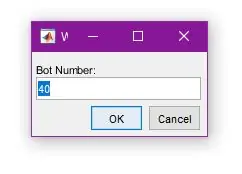
¡Conectarse con Weebo es más fácil que nunca! Simplemente ejecute el código y luego se le pedirá el bot # para el roomba en el que desea ejecutar Weebo. Ingrese el número y presione OK. El robot debe reproducir un tono después de una conexión exitosa.
Paso 2: familiarícese con la GUI
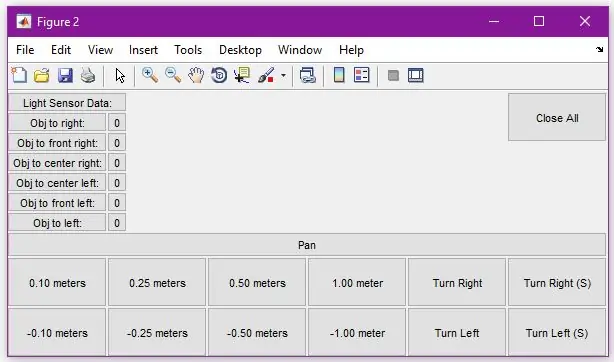
¡Bienvenido a la GUI de Weebo! Aquí puede ver la lista de comandos que tiene que explotar con su nuevo panel de control roomba. Cuenta con comandos de movimiento típicos y algunas otras características, que incluyen:
- Avanzar y retroceder entre 0,1 y 1 metro a la vez
- Girando los 5 grados predeterminados hacia la derecha o hacia la izquierda
- Girar un ángulo específico hacia la derecha o hacia la izquierda (simbolizado por la "(s)" en el botón)
- Capture una serie de imágenes alrededor del robot y muéstrelas de forma panorámica.
Paso 3: Moverse recto
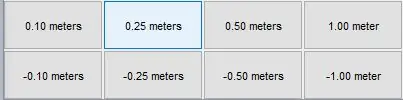
De forma predeterminada, Weebo permite al piloto avanzar o retroceder 0,1 metros, 0,25 metros, 0,5 metros y 1 metro. La velocidad predeterminada del movimiento es de 1,5 metros / s para garantizar que si se alcanza un acantilado, el roomba puede tomar medidas de emergencia a tiempo para salvar al bot de una caída potencialmente devastadora. ¡Simplemente haz clic en el botón y míralo!
Paso 4: girar
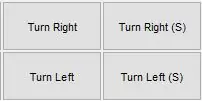
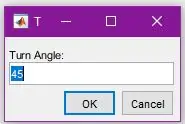
Para girar, el piloto tiene un poco más de personalización. Para girar, simplemente haga clic en los botones "Girar a la izquierda", "Girar a la derecha", "Girar a la izquierda (S)" o "Girar a la derecha (S)". De forma predeterminada, los botones Girar a la izquierda y Girar a la derecha girarán en su dirección respectiva 5 grados. Sin embargo, los botones Girar a la izquierda (S) y Girar a la derecha (S) permitirán al usuario ingresar los grados que desean girar en esa dirección. Esto permite que el piloto gire tanto como desee.
Paso 5: los sensores de luz
A estas alturas probablemente haya notado que los valores del sensor de luz están alternando entre 0 y 1 mientras mueve su robot. Esto se debe a que durante cada movimiento directo y después de cada movimiento de turno, el bot te dirá si hay un objeto frente a él. Esto es para beneficio del piloto, que puede que no vea un objeto pequeño directamente frente al bot, y le advertirá de esto.
Paso 6: una nota sobre los protocolos de emergencia
He mencionado anteriormente que existen protocolos de emergencia en caso de error del piloto o circunstancias imprevistas. Si por alguna razón el parachoques del roomba golpeara un objeto, Weebo cancelaría el comando de movimiento actual y haría retroceder al robot aproximadamente 0,1 metros. Lo mismo sucedería si la parte frontal del bot pasara por encima de un borde (en la parte frontal).
Paso 7: la cámara
Al presionar el botón "Pan", Weebo tomará 6 fotos frente a ella, colocándolas en una pantalla de estilo panorámico. Esto luego se guardará como "Pan.fig."
Recomendado:
Marco de fotos OSD con reconocimiento facial: 11 pasos (con imágenes)

Marco de fotos OSD con reconocimiento de rostros: este instructivo muestra cómo hacer un marco de fotos con visualización en pantalla (OSD) con reconocimiento de rostros. El OSD puede mostrar la hora, el clima u otra información de Internet que desee
Inteligencia artificial y reconocimiento de imágenes con HuskyLens: 6 pasos (con imágenes)

Inteligencia artificial y reconocimiento de imágenes con HuskyLens: ¡Hola, chicos! Akarsh aquí de CETech. En este proyecto, vamos a echar un vistazo a HuskyLens de DFRobot. Es un módulo de cámara impulsado por inteligencia artificial que es capaz de realizar varias operaciones de inteligencia artificial como el reconocimiento facial
Reconocimiento de imágenes con placas K210 y Arduino IDE / Micropython: 6 pasos (con imágenes)

Reconocimiento de imágenes con placas K210 y Arduino IDE / Micropython: ya escribí un artículo sobre cómo ejecutar demostraciones de OpenMV en Sipeed Maix Bit y también hice un video de demostración de detección de objetos con esta placa. Una de las muchas preguntas que la gente ha hecho es: ¿cómo puedo reconocer un objeto que la red neuronal no está tr
Robot guía con función de reconocimiento de voz: 7 pasos (con imágenes)

Robot guía con función de reconocimiento de voz: El robot guía es un robot móvil que hicimos para guiar a los visitantes a varios departamentos en nuestro campus universitario. Lo hicimos para decir algunas declaraciones predefinidas y avanzar y retroceder de acuerdo con la voz de entrada. En nuestra universidad tenemos t
VRBOT (Robot de reconocimiento de voz): 10 pasos (con imágenes)

VRBOT (Robot de reconocimiento de voz): en este Instructable crearemos un robot (más como un automóvil RC) que está controlado por voz, es decir, reconocimiento de voz. Antes de comenzar a darles más detalles, uno debe saber que esto es reconocimiento de voz y no reconocimiento de voz, lo que significa que c
